วิธีดาวน์โหลด Visual Studio สำหรับ Windows 10 — TechCult
เบ็ดเตล็ด / / April 06, 2023
การใช้แพลตฟอร์มที่น่าเชื่อถือที่สุดเพื่อเข้าถึงแอปรอบด้านทำให้เรารู้สึกสบายใจ แพลตฟอร์มที่ได้รับความนิยมและเป็นที่รู้จักมากที่สุดคือ Microsoft ได้ริเริ่มให้ดาวน์โหลด Visual Studio สำหรับ Windows 10 แอปนี้ดูเหมือนจะเป็นเส้นทางสำคัญสู่ความก้าวหน้าสำหรับทุกคนที่ต้องการพัฒนาแอปของตน นอกจากนี้ โค้ดที่พัฒนาขึ้นของแอปซึ่งเป็น Visual Studio ฟรีสำหรับดาวน์โหลดสำหรับ Windows 10 ก็กลายเป็นสิ่งจำเป็นอย่างแท้จริงเช่นกัน อ่านบทความเพื่อเรียนรู้วิธีติดตั้งทั้งสองแอปที่กล่าวถึง และคุณสามารถเริ่มต้นเส้นทางการเขียนโค้ดของคุณได้

สารบัญ
- วิธีดาวน์โหลด Visual Studio สำหรับ Windows 10
- แอป Visual Studio คืออะไร
- ขั้นตอนในการดาวน์โหลด Visual Studio สำหรับ Windows 10
- รหัส Visual Studio คืออะไร
- การตั้งค่าผู้ใช้ vs การตั้งค่าระบบ
- คุณสมบัติของแอพ Visual Studio
- จุดเด่นของ Visual Studio เวอร์ชัน 2022
- ข้อมูลจำเพาะของแอพ Visual Studio
- รุ่นชุมชน vs รุ่นจ่าย
- ข้อดีของรุ่น Professional และ Enterprise
- วิธีดาวน์โหลด Visual Studio Code สำหรับ Windows 10
- เคล็ดลับสำหรับมือโปร: วิธีถอนการติดตั้ง Visual Studio และแอพอื่นๆ
วิธีดาวน์โหลด Visual Studio สำหรับ Windows 10
ในบทความนี้ เรานำเสนอคำแนะนำที่สมบูรณ์แบบซึ่งจะช่วยให้คุณดาวน์โหลด Microsoft Visual Studio สำหรับ Windows 10 โดยละเอียด
แอป Visual Studio คืออะไร
แอป Visual Studio ประกอบด้วยชุดภาษาการเขียนโปรแกรมเพื่อทำให้กระบวนการนี้ง่ายขึ้น เร็วขึ้น และง่ายขึ้นสำหรับการพัฒนาแอป เป็น Python Integrated Development Environment (IDE) จาก Microsoft เพื่อให้การออกแบบ พัฒนา การปรับใช้ การดีบัก และการเรียกใช้แอปพลิเคชันโดยใช้โปรแกรมแก้ไขซอร์สโค้ดซึ่งเป็น Visual Studio ฟรี.
ขั้นตอนในการดาวน์โหลด Visual Studio สำหรับ Windows 10
วิธีการดาวน์โหลดและติดตั้งแอป Visual Studio บนพีซี Windows 10 ของคุณมีคำอธิบายด้านล่าง
บันทึก: เราได้ใช้ Google Chrome เว็บเบราว์เซอร์เพื่อดาวน์โหลดแอพ
ขั้นตอนที่ 1: ดาวน์โหลด Visual Studio 2022
ขั้นตอนแรกคือการดาวน์โหลดแอป Visual Studio โดยใช้เว็บเบราว์เซอร์เริ่มต้นของคุณ
1. กด ปุ่ม Windows, พิมพ์ Google Chromeและคลิกที่ เปิด.
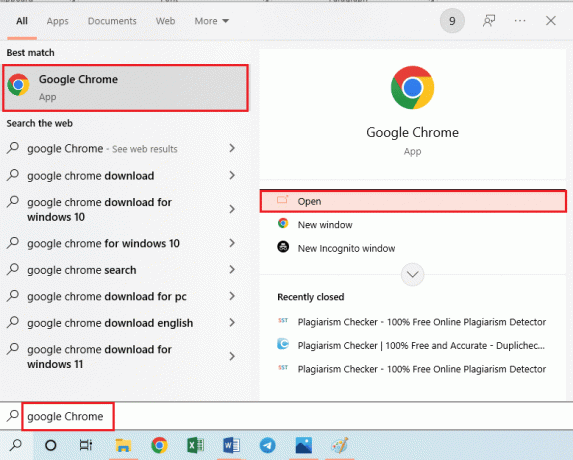
2. เปิดเว็บไซต์ของ ไมโครซอฟต์วิชวลสตูดิโอ, คลิกที่ มากกว่า เมนูแบบเลื่อนลง และคลิกที่ ดาวน์โหลด ตัวเลือก.
บันทึก: คุณสามารถดูได้ว่า ข้อมูลจำเพาะของพีซี มีข้อกำหนดของระบบที่คล้ายกัน
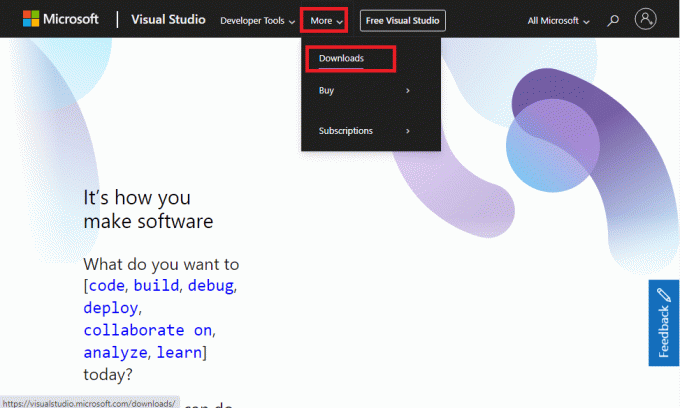
3. คลิกที่ ดาวน์โหลดฟรี ปุ่ม.
บันทึก: การดาวน์โหลด Visual Studio เวอร์ชันชำระเงินสำหรับ Windows 10 มีเพียงรุ่นทดลองใช้ฟรี ในขณะที่คุณสามารถใช้ Community Edition ได้โดยไม่ต้องกังวลเกี่ยวกับวันหมดอายุ
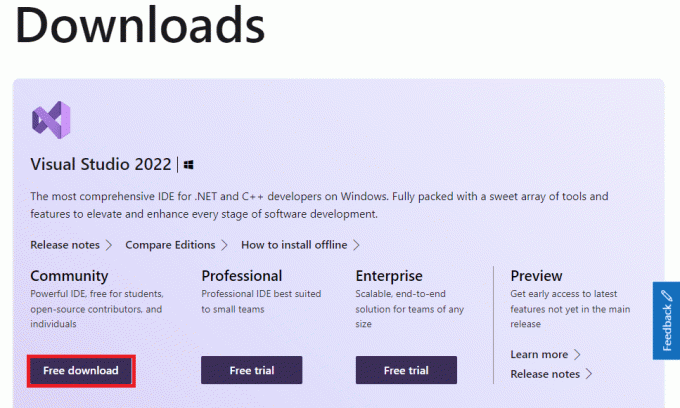
4. ดับเบิลคลิกที่ VisualStudioSetup.exe ไฟล์ที่ด้านล่าง
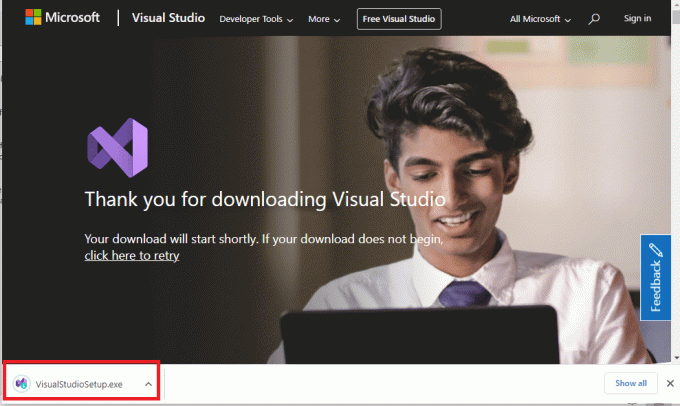
5. คลิกที่ ใช่ ปุ่ม.
6. คลิกที่ ดำเนินการต่อ ปุ่ม.

7. หลังจากติดตั้ง คลิกNET สภาพแวดล้อมเดสก์ท็อป ตัวเลือกใน เดสก์ท็อปและมือถือ ส่วนของ ปริมาณงาน แท็บแล้วคลิกที่ ติดตั้ง.
หมายเหตุ 1: เป็นการดีที่สุดที่จะเก็บ ติดตั้งในขณะที่ดาวน์โหลด ตัวเลือกในเมนูแบบเลื่อนลง
โน้ต 2: ซึ่งจะต้องประมาณนี้ 7.67 กิกะไบต์ พื้นที่บนพีซีของคุณและ 2.2 กิกะไบต์ ของการเชื่อมต่อข้อมูลอินเทอร์เน็ต อ่านคำแนะนำเกี่ยวกับวิธีการล้างพื้นที่เก็บข้อมูลบนพีซีของคุณและวิธีการ แก้ไขปัญหาการเชื่อมต่อเครือข่าย.

รอจนกว่า กำลังดาวน์โหลด และ กำลังติดตั้ง กระบวนการเสร็จสมบูรณ์
บันทึก: หากคุณต้องการหยุดกระบวนการดาวน์โหลดชั่วขณะ คุณสามารถคลิกที่ หยุดชั่วคราว ปุ่ม จากนั้นคลิกที่ปุ่ม ประวัติย่อ ปุ่มเพื่อดำเนินการต่อ อย่างไรก็ตาม ในบางกรณี อาจนำไปสู่การดาวน์โหลดซอฟต์แวร์อีกครั้ง และไม่แนะนำจนกว่าจะจำเป็นต้องใช้

อ่านเพิ่มเติม:Microsoft เตรียมรับรางวัล EU Nod จาก Activision ด้วยข้อเสนอสิทธิ์ใช้งาน
ขั้นตอนที่ II: กำหนดค่าแอป Visual Studio
ขั้นตอนต่อไปคือการกำหนดการตั้งค่าพื้นฐานของแอป Visual Studio
1. คลิกที่ ปล่อย ปุ่ม.

2. คลิกที่ ข้ามขั้นตอนนี้ไปก่อน ตัวเลือก.
บันทึก: หากคุณจะใช้แอปซ้ำๆ คุณสามารถคลิกที่ เข้าสู่ระบบ ปุ่มลงชื่อเข้าใช้บัญชีที่คุณมีอยู่ หรือคุณสามารถคลิกที่ สร้างบัญชี ปุ่มเพื่อสร้างบัญชีใหม่

3. คลิก ทั่วไป ตัวเลือก จากนั้นเลือก แสงสว่าง และคลิกที่ เริ่ม Visual Studio ปุ่ม.
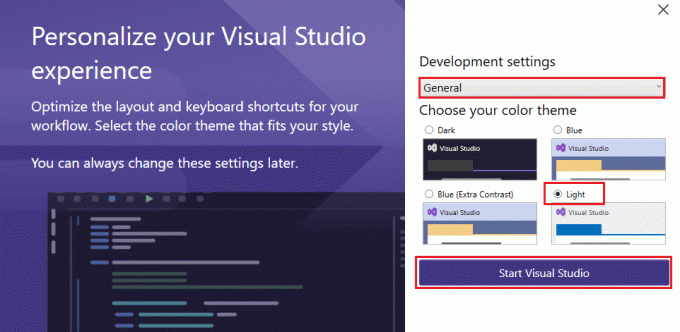
รหัส Visual Studio คืออะไร
เช่นเดียวกับการดาวน์โหลด Visual Studio สำหรับ Windows 10 โค้ดส่วนหลังของแอป ซึ่งก็คือ VS Code หรือ Visual Code เป็นตัวแก้ไขซอร์สโค้ดฟรี น้ำหนักเบา และทรงพลัง
- นอกจากฟีเจอร์ต่างๆ เช่น การดีบักและการเติมโค้ดอัจฉริยะแล้ว ยังรองรับฟีเจอร์ที่จำเป็นอื่นๆ เช่น snippet, การปรับโครงสร้างโค้ด, การเน้นไวยากรณ์ และคำสั่ง Git ในตัว
- ใช้กับภาษาโปรแกรมต่างๆ รวมถึง Java, JavaScript, Python, C++, C, Go, Node.js, Rust และ Fortran
- วงจรแก้ไข-สร้าง-ดีบักมีประโยชน์ต่อการลดเวลาในการค้นหาตัวเลือก
- การเพิ่มธีม ภาษา ดีบักเกอร์ และการเชื่อมต่อกับบริการเพิ่มเติมสามารถทำได้โดยใช้ส่วนขยายที่ขยายได้และปรับแต่งได้
- การสร้างแอปพลิเคชันบนคลาวด์และเว็บข้ามแพลตฟอร์มสามารถทำได้ด้วยเครื่องมือพัฒนาที่เน้นตัวแก้ไขโค้ด
- ใช้ในแพลตฟอร์มส่วนใหญ่รวมถึง Windows, Linux หรือ Mac
การตั้งค่าผู้ใช้ vs การตั้งค่าระบบ
มีสองตัวเลือกสำหรับการดาวน์โหลด Visual Studio Code สำหรับ Windows 10 PC ได้แก่ -
- การตั้งค่าผู้ใช้ - บันทึกไฟล์ไปยัง Local AppData และไม่ต้องได้รับอนุญาตจากผู้ดูแลระบบ
- การตั้งค่าระบบ- บันทึกไฟล์ไปยังไฟล์โปรแกรมและต้องได้รับอนุญาตจากผู้ดูแลระบบ
คุณสมบัติของแอพ Visual Studio
คุณสมบัติของแอพมีดังต่อไปนี้ตามรายการด้านล่าง
- ใช้ในการพัฒนาโปรแกรมคอมพิวเตอร์ นั่นคือ แอปพลิเคชันทั้งหมดที่สร้างขึ้นบนแพลตฟอร์ม .net สำหรับ Microsoft Windows เว็บไซต์ เว็บแอป บริการบนเว็บ เกม ส่วนขยาย และแอปบนอุปกรณ์เคลื่อนที่อยู่ในรายการโปรแกรมคอมพิวเตอร์ที่สามารถพัฒนาได้
- บรรทัดรหัสที่คล่องตัวในแอพช่วยในการแก้ไขรหัสได้ง่าย และคุณสามารถสร้างหรือสร้างรหัสเนทีฟหรือรหัสที่มีการจัดการ
- แอปนี้รองรับแอปพลิเคชัน 64 บิต ซึ่งหมายความว่าคุณสามารถเปิด แก้ไข เรียกใช้ และดีบักโซลูชันที่ซับซ้อนที่สุดโดยไม่คำนึงถึงความต้องการหน่วยความจำ
- การพัฒนาซอฟต์แวร์ของ Microsoft เช่น Windows API, Windows Forms, Windows Presentation Foundation, Windows Store และ Microsoft Silverlight เป็นโปรแกรมหลักที่ช่วยในการพัฒนาโปรแกรม
- แอปรองรับภาษาการเขียนโปรแกรม 36 ภาษา รวมถึง HTML, CSS, JavaScript, JSON, PHP, C# พร้อม ASP.NET เป็นต้น
- การสร้างแอปพลิเคชันในภาษา .net ใดๆ - ใช้ภาษา C#, VB.net หรือ F#
- แอปพลิเคชัน ไม่ว่าจะเป็นแบบเว็บหรือแบบ Windows สามารถสร้างได้โดยใช้แอพ
- ตรวจแก้จุดบกพร่องของแอปพลิเคชันขณะสร้าง- ทดสอบแอปพลิเคชันขณะสร้างหรือรันโปรแกรม ณ จุดใดๆ ของกระบวนการพัฒนา ซึ่งจะช่วยในการตรวจสอบข้อผิดพลาดในขั้นตอนการพัฒนา
- ส่วนขยาย- สิ่งอำนวยความสะดวกในการติดตั้งส่วนขยายของบุคคลที่สาม เช่น การโค่นล้ม ซึ่งใช้ในการอัปโหลดโค้ดไปยังที่เก็บส่วนกลางหรือตรวจสอบสำเนาในการจัดการที่เก็บซอร์สโค้ด รวมรหัสจากที่เก็บรหัสกับซอฟต์แวร์ใดๆ
จุดเด่นของ Visual Studio เวอร์ชัน 2022
ไฮไลท์ของการดาวน์โหลด Visual Studio เวอร์ชัน 2022 สำหรับ Windows 10 แสดงไว้ด้านล่างในส่วนนี้ เช่นเดียวกับเวอร์ชันก่อนหน้า มีคำตอบเชิงบวกสำหรับคำถามที่ว่า Visual Studio ฟรี
- เร็วกว่าและเบากว่า
- เข้าถึงได้มากขึ้น แก้ไขข้อผิดพลาดได้ง่าย และแชร์ไฟล์ได้ง่าย
- ฟีเจอร์ Find in Files สามารถค้นหาได้แม้กระทั่ง Orchard Core
- การสนับสนุนอย่างเต็มรูปแบบสำหรับ .net 6 และเฟรมเวิร์กแบบรวมสำหรับเว็บ ไคลเอ็นต์ และแอปบนอุปกรณ์เคลื่อนที่สำหรับนักพัฒนา สิ่งนี้ทำให้การสร้างแอปพลิเคชันบนคลาวด์ที่ทันสมัยผ่าน Azure ง่ายขึ้น
- เข้ากันได้กับแพลตฟอร์ม Windows 11
- รองรับปริมาณงาน C++ และเครื่องมือ C++20 พร้อมรายละเอียดการผลิตที่สดใหม่
- เขียนโค้ดได้ง่ายด้วย IntelliSense และ CodeLens และ IntelliCode ที่ได้รับการปรับปรุง
- Single Suite อนุญาตโครงการที่โฮสต์บนที่เก็บ Git ที่แตกต่างกัน
ข้อมูลจำเพาะของแอพ Visual Studio
ข้อมูลจำเพาะของแอป Visual Studio ที่ดาวน์โหลดจาก Visual Studio Installer มีดังต่อไปนี้
- รุ่น- 2022.
- ระบบปฏิบัติการ- วินโดว์ XP, วินโดว์ 10 และ 11
- โปรเซสเซอร์- ควอดคอร์ 8 GHz หรือดีกว่า
- แกะ– ขั้นต่ำ 2 ถึง 2.5 GB (แนะนำให้มี 8 GB)
- ที่ว่าง– ขั้นต่ำ 800 MB สำหรับการติดตั้งพื้นฐาน
- ปณิธาน– ทำงานได้ดีที่สุดที่ 1366 x768 WXGA หรือสูงกว่า
- ข้อกำหนดเพิ่มเติม- .net framework 4.5, Microsoft Edge และการเชื่อมต่ออินเทอร์เน็ตความเร็วสูง
- ภาษา- พัฒนาเป็นภาษาอังกฤษและยังมีในภาษาเช็ก เยอรมัน สเปน และอีกมากมาย
รุ่นชุมชน vs รุ่นจ่าย
แม้ว่าเครื่องมือและคุณสมบัติการทำงานร่วมกันจะเหมือนกันใน Visual Studio ทุกรุ่น แต่คำตอบสำหรับคำถามของ Visual Studio ฟรีมีคำตอบในเชิงบวกใน Community Edition เท่านั้น มีความแตกต่างระหว่าง Community Edition และ Professional และ Enterprise Editions ในการดาวน์โหลด Visual Studio
- ตัวเลือกฟรีของ Visual Studio มาใน Community Edition แต่มีคุณสมบัติที่จำกัด
- การทดสอบใน Community Edition จะเปิดใช้งานการทดสอบหน่วยเป็นเครื่องมือทดสอบเท่านั้น
- ความสามารถในการดีบักและการวินิจฉัยขั้นสูง รวมถึงเมตริกโค้ด การดีบักกราฟิก การวิเคราะห์โค้ดแบบคงที่ และฮับประสิทธิภาพและการวินิจฉัยถือเป็นโมฆะใน Community Edition
- บางรายการระหว่างการพัฒนาข้ามแพลตฟอร์ม เช่น แอสเซมบลีแบบฝัง ตัวตรวจสอบ Xamarian หรือตัวสร้างโปรไฟล์อาจไม่พร้อมใช้งาน
ข้อดีของรุ่น Professional และ Enterprise
- Professional และ Enterprise Edition ให้บริการเขียนโค้ดแบบพรีเมียม
- สิ่งเหล่านี้เหมาะสมที่สุดสำหรับธุรกิจหรือองค์กร และความสามารถของ IDE นั้นแข็งแกร่ง
- สิ่งเหล่านี้ทำให้ไม่มีการพึ่งพาอาศัยและการตรวจสอบสถาปัตยกรรม ไดอะแกรมเลเยอร์สถาปัตยกรรม และคุณสมบัติการโคลนรหัส
อ่านเพิ่มเติม:Microsoft ChatGPT Powered Bing บอกว่าชื่อซิดนีย์
วิธีดาวน์โหลด Visual Studio Code สำหรับ Windows 10
วิธีการดำเนินการดาวน์โหลด Visual Studio Code สำหรับ Windows 10 บนพีซีของคุณมีคำอธิบายด้านล่าง ซึ่งส่วนใหญ่จะคล้ายกับการดาวน์โหลด Visual Studio สำหรับ Windows 10
ขั้นตอนที่ 1: ดาวน์โหลดแอป Visual Studio Code
มีการอธิบายวิธีการดาวน์โหลดและติดตั้งแอป Visual Studio Code โดยใช้ Google Chrome
1. เปิดตัว Google Chrome เบราว์เซอร์จาก การค้นหาของ Windows บาร์.
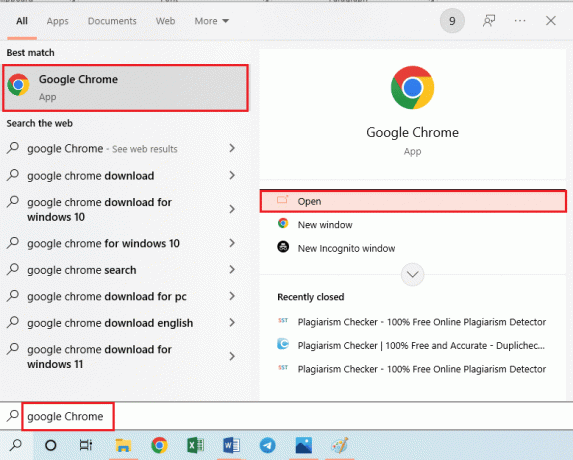
2. เปิด ดาวน์โหลด Microsoft Visual Studio Code และคลิกที่ ดาวน์โหลด ปุ่มบน หน้าต่าง ตัวเลือก.
บันทึก: ขอแนะนำให้มีพีซีที่มีระบบปฏิบัติการ 64 บิตและสถาปัตยกรรม x86
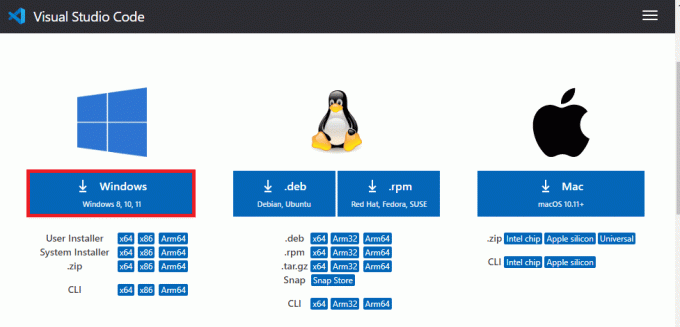
3. ดับเบิลคลิกที่ VSCodeUserSetup.exe ไฟล์ที่ด้านล่าง

4. คลิก ใช่ ปุ่มบนหน้าต่าง UAC เพื่อให้สิทธิ์ระดับผู้ดูแลระบบ
5. เลือก ฉันยอมรับข้อตกลง ตัวเลือกแล้วคลิกที่ ต่อไป ปุ่ม.
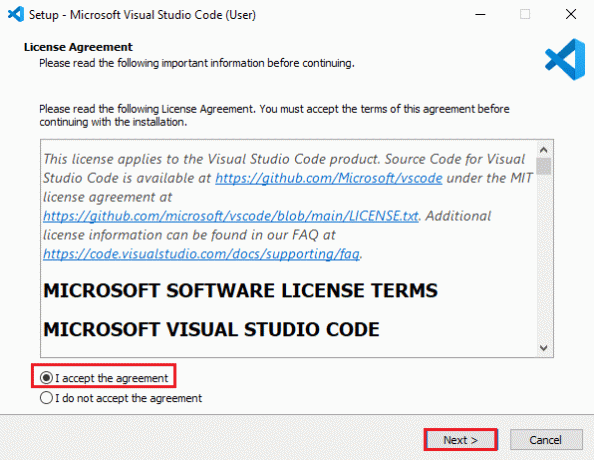
6. คลิกที่ ต่อไป ปุ่ม.
หมายเหตุ 1: คุณสามารถบันทึกซอฟต์แวร์ไปยังตำแหน่งอื่นได้โดยใช้ปุ่ม เรียกดู… ปุ่ม แต่ขอแนะนำให้มีตำแหน่งการดาวน์โหลดต้นฉบับ
โน้ต 2: จะต้องมีขั้นต่ำของ 353.2 ลบ พื้นที่ว่างในดิสก์

7. คลิกที่ ปุ่มถัดไป.
บันทึก: หากคุณต้องการให้ไฟล์การติดตั้งอยู่ในโฟลเดอร์อื่น ให้คลิกที่ เรียกดู… ปุ่มและเลือกโฟลเดอร์ที่ต้องการ

8. เลือก เพิ่มไปยัง PATH (ต้องรีสตาร์ทเชลล์) ตัวเลือกและคลิกที่ ต่อไป ปุ่ม.
บันทึก: คุณสามารถเลือกตัวเลือกอื่นๆ ตามความสะดวกของคุณและรุ่นที่เลือกในการดาวน์โหลด Visual Studio บน Windows 10

9. คลิกที่ ติดตั้ง ปุ่ม.
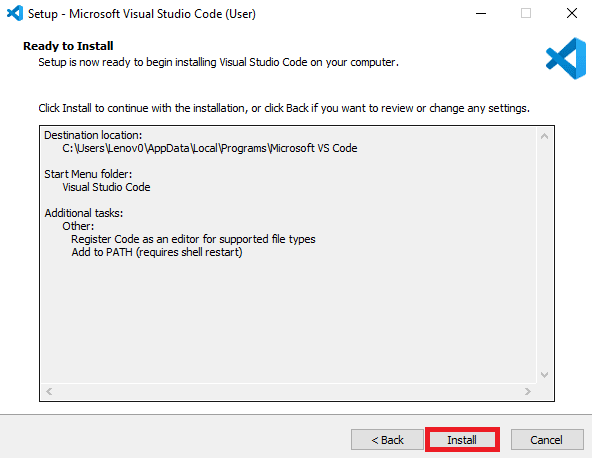
10. คลิกที่ เสร็จ ปุ่ม.
บันทึก: ตรวจสอบให้แน่ใจว่าคุณติ๊ก เปิดตัวตัวเลือกรหัสภาพ

หลังจากดาวน์โหลด Visual Studio Code เสร็จแล้ว ขั้นตอนสุดท้ายคือการเปิดแอป VS Code ที่ติดตั้งไว้
11. เปิด รหัส Visual Studio แอป.

12. กำหนดธีมเป็น แสงสว่าง, และคลิกที่ กลับ ลูกศรที่ด้านบน
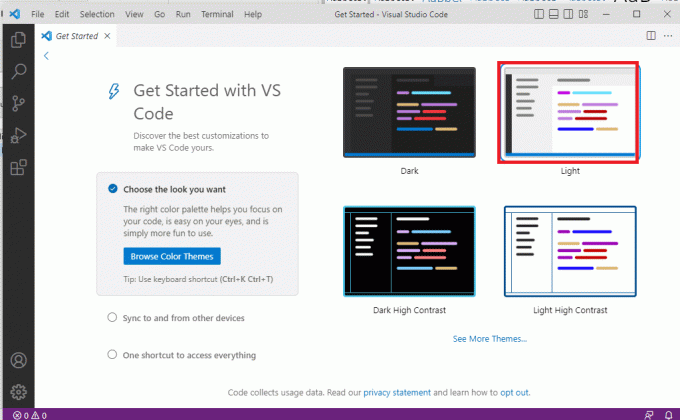
อ่านเพิ่มเติม:Microsoft และ OpenAI ขยายความร่วมมืออย่างเป็นทางการ
เคล็ดลับสำหรับมือโปร: วิธีถอนการติดตั้ง Visual Studio และแอพอื่นๆ
วิธีการถอนการติดตั้งแอพและแอพเขียนโค้ดอื่นๆ ระบุไว้ในส่วนนี้
คุณสามารถใช้แอพ Visual Studio Installer เพื่อถอนการติดตั้งแอพ Visual Studio 2022 ตามด้านล่าง อย่างไรก็ตาม สามารถใช้เพื่อถอนการติดตั้งหรือแก้ไขแอป Visual Studio เท่านั้น
1. ตี ปุ่ม Windows, พิมพ์ โปรแกรมติดตั้ง Visual Studioและคลิกที่ เปิด.
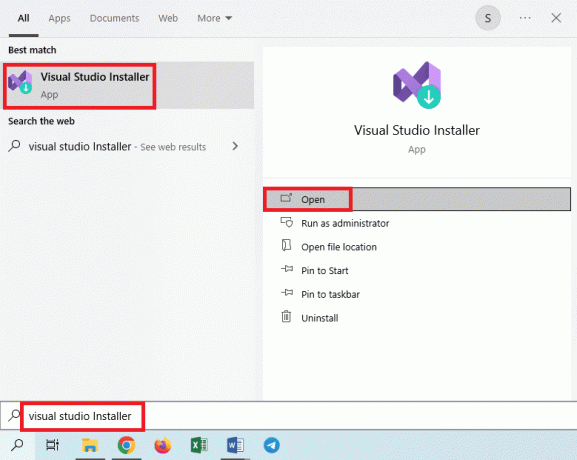
2. คลิกที่ มากกว่า ปุ่มและคลิกที่ ถอนการติดตั้ง.
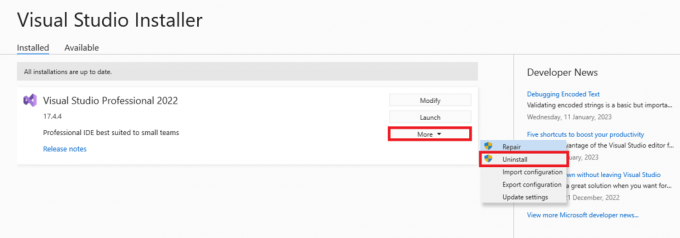
3. คลิกที่ ตกลง ปุ่ม.
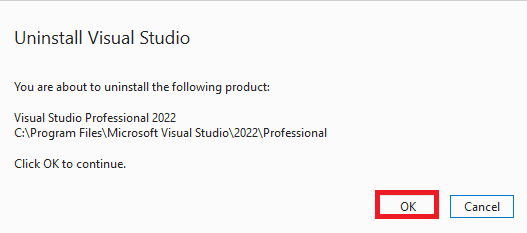
4. รอจนกว่าแอปจะถูกถอนการติดตั้ง และ เริ่มต้นใหม่พีซี.
ที่แนะนำ:
- 22 แอพดูแลตัวเองที่ดีที่สุดฟรี
- วิธีโพสต์วิดีโอ YouTube บน LinkedIn
- Microsoft Lists VS Planner: จะใช้อะไรดี?
- แก้ไขไม่สามารถเริ่มโปรแกรม Visual Studio Access ถูกปฏิเสธ
วิธีการของ ดาวน์โหลด Visual Studio สำหรับ Windows 10 อธิบายไว้ในบทความ โปรดแจ้งให้เราทราบข้อเสนอแนะและข้อสงสัยของคุณในส่วนความคิดเห็นเพื่อให้เราตอบกลับพร้อมคำตอบ

อีลอน เด็คเกอร์
Elon เป็นนักเขียนด้านเทคโนโลยีที่ TechCult เขาเขียนคู่มือวิธีใช้มาประมาณ 6 ปีแล้วและครอบคลุมหัวข้อต่างๆ มากมาย เขาชอบที่จะครอบคลุมหัวข้อที่เกี่ยวข้องกับ Windows, Android และเทคนิคและเคล็ดลับล่าสุด



